
Muchos usuarios se quejan de que el rendimiento de sus juegos en Windows 11 es inferior al esperado o que debería ser. Es posible que, en muchos casos, el problema resida en que no se han realizado los ajustes pertinentes para obtener el mejor rendimiento. Vamos a explicarte todos los ajustes que debes hacer para obtener el mejor rendimiento en juegos para Windows 11.
Efectivamente, puede ser que la falta de rendimiento que notes tenga que ver con algún ajuste que falta. Algunos se «cargan» por defecto, pero en otros casos esto se debe hacer de manera manual. Vamos a explicarte todos los ajustes que deberías hacer de manera detallada.
Sácale partido al «Game Mode»
Microsoft, dentro de Windows 11, ha incluido una función que ha bautizado como «Modo juego». Esta función, técnicamente, permite obtener el máximo rendimiento posible de los componentes de tu ordenador. Supuestamente, esta función está activada de manera nativa, pero puedes verificarlo aquí:
- Abre el menú de inicio.
- Entra dentro del apartado de «Configuración».
- Seguidamente, ves al apartado «Juegos».
- Deberás entrar ahora dentro de «Modo de juego» y verificar que el «Modo juego» está activado.
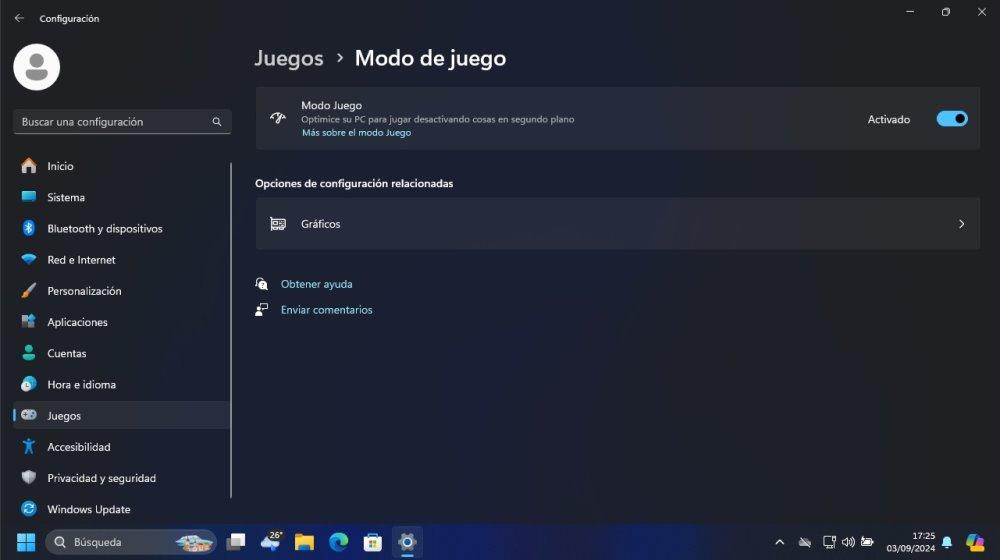
Habilitar gráficos de alto rendimiento
Suele ser habitual que un ordenador cuente con una tarjeta gráfica dedicada y otra integrada. Existe la opción de desactivar los gráficos desde BIOS o también decirle a Windows que gráfica usar en cada caso. Te explicamos como hacerlo:
- Abre el menú de inicio.
- Entra dentro del apartado de «Configuración».
- Ves ahora al apartado de «Sistema».
- Debes acceder ahora a la opción de «Pantalla».
- Baja y entra en el apartado de «Gráficos».
- Pulsa en cualquiera de los juegos (o aplicaciones) que aparecen en el listado.
- Ahora, pulsa en el botón de «Opciones».
- Se abre una nueva ventana y debemos seleccionar la opción de «Alto rendimiento».
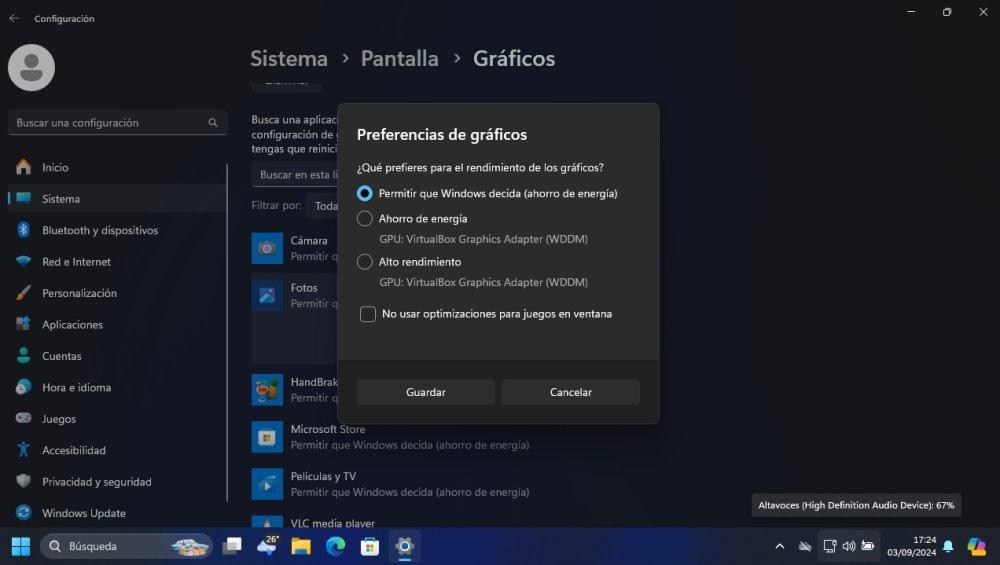
La opción de «Alto rendimiento» le dice a Windows que debe usar la tarjeta gráfica dedicada de manera prioritaria para ese juego o aplicación. Esto es interesante, ya que para un reproductor de vídeo o la Microsoft Store, podemos destinar la gráfica integrada (iGPU).
Quitar superposición en juegos
Esta función es interesante para ver el consumo de recursos del juego o el rendimiento del mismo. Pero, representa un problema, ya que ejecuta procesos en segundo plano y afecta al rendimiento. Además, ocasionalmente puede generar conflictos con el juego. Así podemos deshabilitarla:
- Ponte en el buscador de Windows y escribe «Powershell» y dale a «Ejecutar como administrador».
- Nos aparecerá un mensaje en pantalla y pulsaremos el «Sí».
- Escribimos este comando: Ge-AppxPackage Microsoft.XboxGamingOverlay | Remove-AppxPackage
- Pulsamos «Enter» y listo.
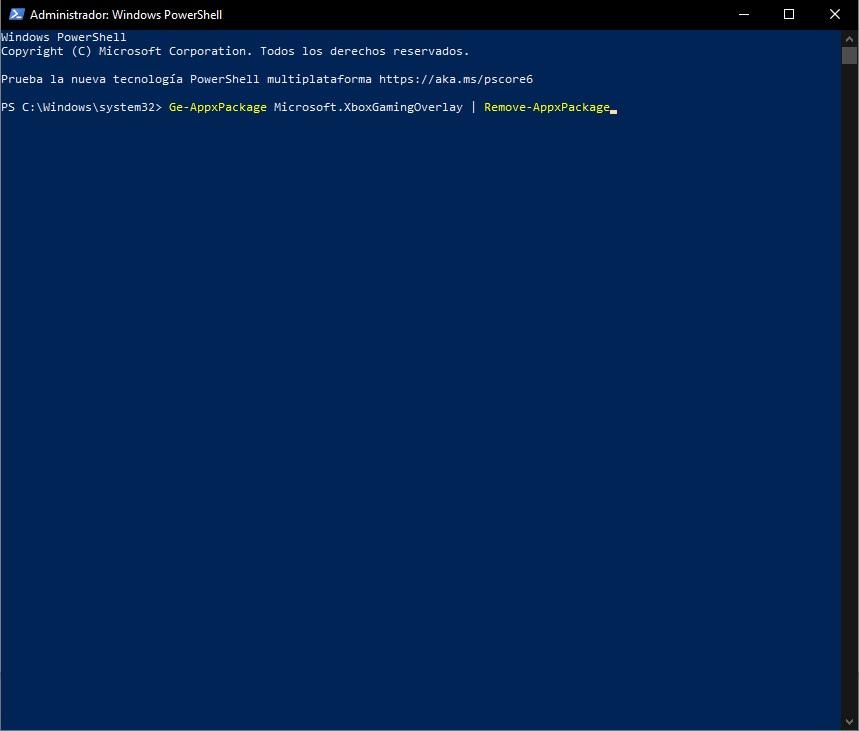
Modificar los efectos visuales
Una de las características de Windows 11 son los efectos visuales que mejoran la interfaz de usuario. El problema de este ajuste es que consume muchos recursos del sistema. Para reducir el consumo debido a esto, debemos realizar este ajuste:
- Pulsa la combinación de teclas «Win + S».
- Escribe el siguiente texto en el cuadro de búsqueda:Ajustar la apariencia y el rendimiento de Windows.
- Dale al «Enter» y se abre una nueva ventana.
- Ahora, tienes que seleccionar la opción «Ajustar para obtener el mejor rendimiento».
- Pulsa en «Aplicar» y «Aceptar», y listo.
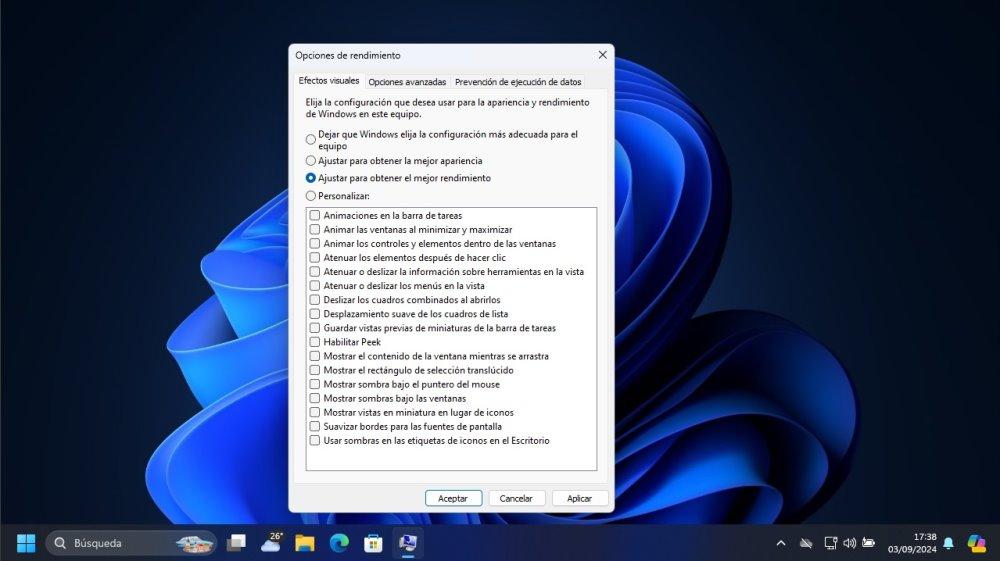
Activar el plan de energía de alto rendimiento
Windows 11 viene con, por defecto, el plan de energía «Equilibrado» que es perfecto para tareas cotidianas, como navegación y/u ofimática. No es precisamente interesante para juegos, es mejor el modo «Alto rendimiento». Para activarlo debes seguir estos pasos:
- Ponte en el buscador de Windows y escribe «Panel de control».
- Accede a la opción de «Hardware y sonido».
- Entra ahora en «Opociones de energía».
- Seguidamente, selecciona la opción de «Alto rendimiento» o, si tienes un portátil, la opción «Turbo».
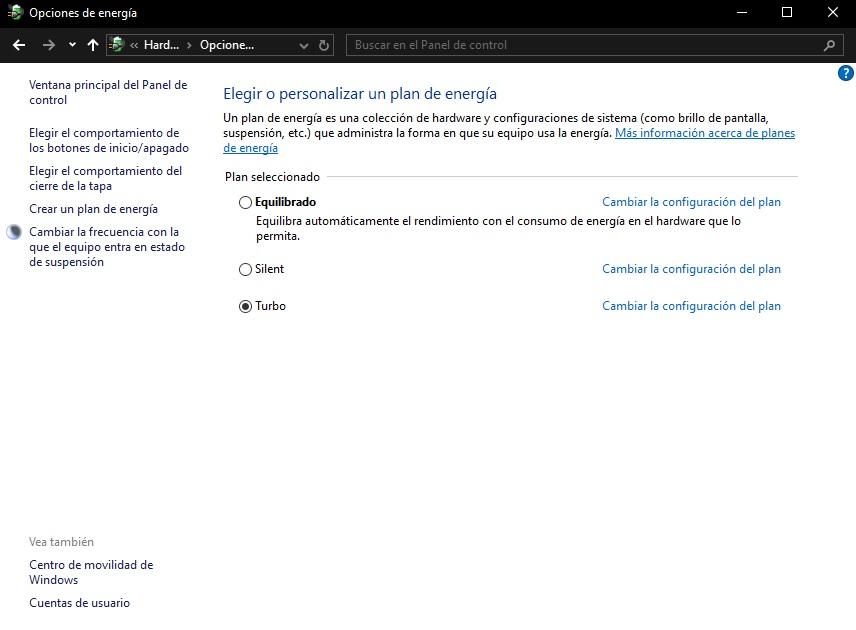
Usar conexión física a internet
Pese a que las redes Wi-Fi han mejorado mucho y se han optimizado mucho para reducir la latencia en juegos, sigue siendo peor opción que la conexión física. El cable Ethernet (o LAN) ofrece menos latencia y, por tanto, es bastante mejor opción para jugar por internet.
La conexión Wi-Fi, además, es sensible a los obstáculos y también puede tener interferencia con otras redes similares del entorno. Para obtener la mejor experiencia en juegos, hay que usar el cable. Si no quedase más remedio, bueno, podemos conectarnos inalámbricamente, pero tendremos algo más de latencia.
Desactivar la integridad de memoria
Windows 11 implementa la función de seguridad de «integridad de memoria y plataforma de máquina virtual» (VMP). Esta característica, aunque muy interesante, afecta al rendimiento del sistema en juegos. Lo mejor es desactivarla cuando vamos a jugar y volver a activar cuando dejemos de hacerlo. Podemos desactivar la VMP así:
- Ponte en el buscador de Windows y escribe «Seguridad de Windows».
- En la columna izquierda, ves a la opción de «Seguridad del núcleo».
- Dentro del apartado de «Aislamiento del núcleo» debemos pulsar debajo, en «Detalles de aislamiento del núcleo».
- Tenemos que apagar con el interruptor la opción de «Integridad de memoria».
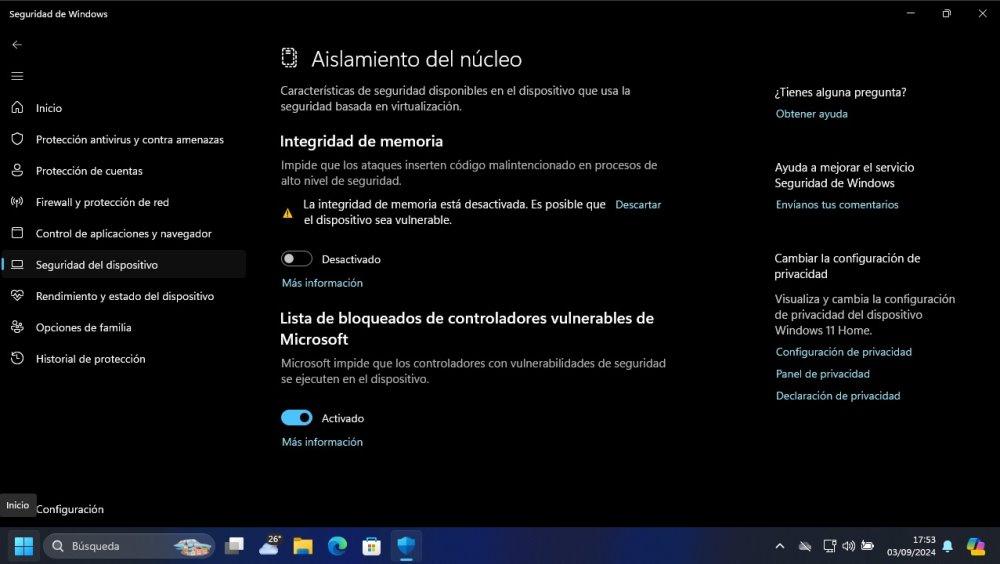
Como decimos, una vez terminemos la partida, es recomendable volver aquí y activar otra vez esta función. Es un elemento de seguridad más que interesante que nos protege contra amenazas, pero que afecta al rendimiento en juegos.
Actualizar el firmware de los AMD Ryzen
Recientemente, AMD ha lanzado una importante actualización de firmware para los AMD Ryzen. Concretamente, aumenta el rendimiento en hasta un 10% de estos procesadores bajo Windows 11.
El problema es que no hay un único firmware, deberás descargar el del fabricante de tu placa base u ordenador portátil. Primero, deberás ir a la web del propio fabricante y buscar la última BIOS para tu placa base o portátil. Luego debes descargar, introducirla en una memoria USB e iniciar el proceso de actualización.
No es un proceso especialmente sencillo, pero solo de este modo obtendremos una mejora de rendimiento. Siempre está bien conseguir un pequeño extra sin necesidad de adquirir nuevo hardware.



